Você chegou em casa com uma nova TV LG que comprou direto da vitrine e descobriu que ela ainda está no modo Loja. Isso pode arruinar os primeiros dias mais importantes de aproveitamento da sua compra. Este modo é necessário para divulgar a TV e mostrar todos os seus benefícios aos clientes da loja, mas para o uso diário deve-se mudar para o Modo Casa padrão.
Para fazer isso, você precisa acessar as configurações e encontrar o item apropriado na seção Geral ou na seção Dispositivos, dependendo da versão do WebOS que você possui na sua TV LG. Além disso, as TVs LG não inteligentes mais antigas exigirão uma ação completamente diferente para sair do Modo Loja.
Abaixo você encontrará instruções detalhadas para cada tipo de TV LG.
Como desativar o modo de demonstração da loja em TVs WebOS LG
Conforme mencionado, se você possui uma TV LG, pode desativar o modo de demonstração da loja de várias maneiras. Eles diferem dependendo de quão nova é sua TV LG e do WebOS instalado nela. Deixe-me mostrar as etapas para cada tipo e você encontrará aquelas que funcionam para você.
Modelos modernos de WebOS SMART TV com WebOS22 e WebOS23
- No controle remoto da sua TV LG, pressione o botão “Configurações” .
- Navegue até o menu “Geral” selecionando os botões “Configurações” e “Configurações avançadas”.
- No menu “Geral”, encontre e selecione “Dispositivos” e depois “Gerenciamento de TV”.
- Procure a opção “Modo Casa/Loja” e escolha entre “Modo Casa” e “Modo Loja”. Selecione “Modo Casa” para usar a TV em casa.
- Se você exibir a TV em uma loja, poderá escolher “Modo Loja”, que fornece configurações otimizadas para exibição em loja.
Modelos de TV WebOS LG com WebOS6
- No controle remoto da sua TV LG, pressione o botão “Configurações”.
- Navegue até o menu “Geral” selecionando os botões “Configurações” e “Configurações avançadas”.
- No menu “Geral”, encontre e selecione “Dispositivos” e depois “Modo TV Home/Store”.
- Você pode escolher entre “Modo Casa” e “Modo Loja”. Selecione “Modo Casa” para usar a TV em casa.
- É importante observar que o “Modo Loja” se destina a displays em lojas e fornece configurações e recursos de loop otimizados para esse ambiente.
Modelos de TV LG WebOS mais antigos (produzidos antes de 2021)
- No controle remoto da sua TV LG, pressione o botão “Configurações” .
- Clique no ícone “Todas as configurações” no canto inferior direito da tela.
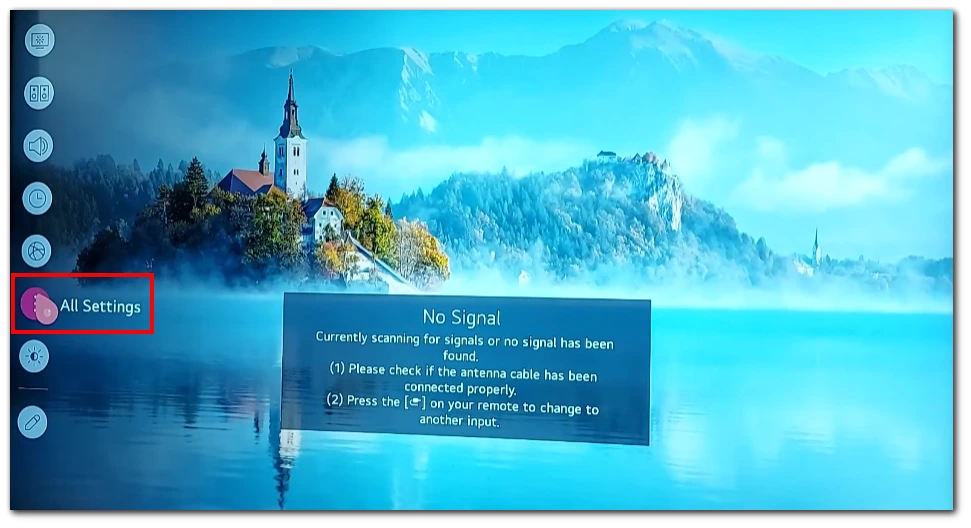
- Acesse o menu “Geral” e selecione “Configurações Adicionais” .
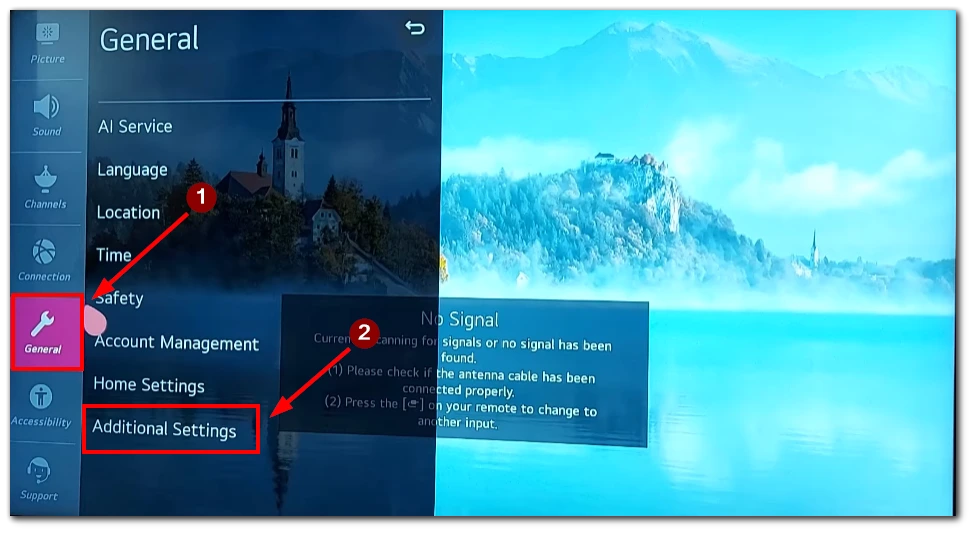
- Role para baixo na lista e encontre “Modo Casa/Loja”.
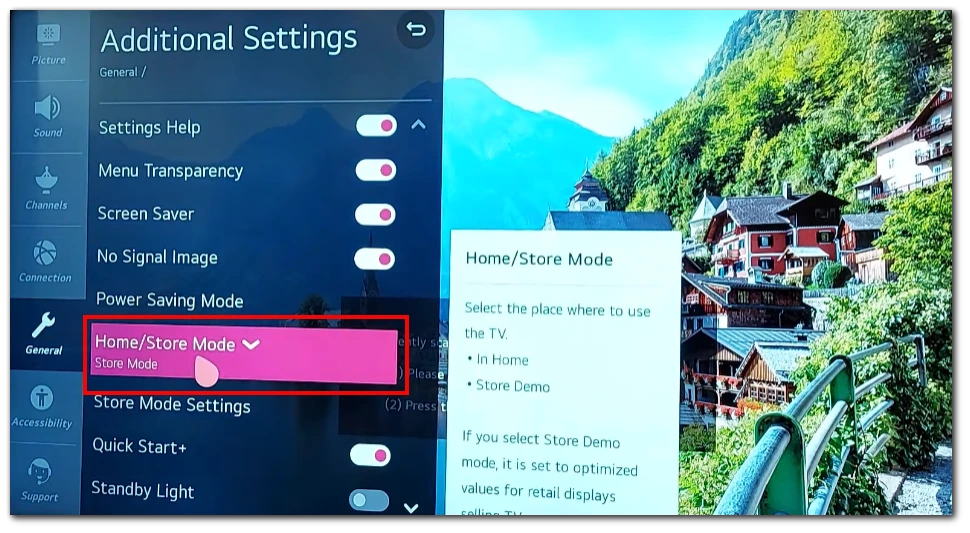
- Altere as configurações de “Modo Loja” para “Modo Casa” para desativar o modo de demonstração.
Seguindo estas instruções com base no modelo da sua TV WebOS LG, você pode desativar com êxito o modo de demonstração e aproveitar ao máximo sua televisão em um ambiente doméstico. Consulte o manual do usuário da TV se tiver dificuldades ou se tiver um modelo de TV LG diferente.
Como desativar o modo Demo Store em TVs LG não inteligentes com Netcast
Se você possui uma TV LG não inteligente com Netcast e está preso no modo de loja de demonstração, aqui estão as etapas para desativá-la:
- Pressione o botão “HOME” no seu controle remoto. Isso abrirá a tela Play Music.
- Para produtos Smart TV 2011, procure o botão “SETUP” abaixo da placa Live TV e pressione “ENTER”.
- Use os botões de seta no seu controle remoto para navegar e selecionar o menu “OPÇÃO” .
- Se você estiver preocupado com a operação da televisão no modo de demonstração e com os recursos da TV em loop na tela, selecione “Configuração de modo”. Pressione o botão de seta para a direita (→) para entrar no menu Configuração de modo.
- Selecione “Uso doméstico” e pressione o botão “ENTER”.
Estas etapas desativarão o modo de loja de demonstração em sua TV LG não inteligente com Netcast. Depois de selecionar “Uso Doméstico” e pressionar “ENTER”, sua TV não deverá mais operar no modo de demonstração e funcionará como uma televisão normal para uso doméstico.
Como você pode desativar o Modo Demo ou Modo Loja na LG TV sem usar o controle remoto
Perder o controle remoto não precisa ser um obstáculo ao desativar o Modo Demo ou Modo Loja na sua TV LG. Mesmo sem o controle remoto, você ainda pode realizar essa tarefa seguindo estas etapas simples:
- Localize o botão Home ou Menu na lateral da sua TV LG . O posicionamento exato pode variar dependendo do modelo, mas geralmente é encontrado na parte inferior da moldura da TV ou no painel lateral.
- Pressione e segure o botão Home ou Menu por aproximadamente 15 a 20 segundos . Continue segurando até ver uma notificação na tela indicando “Modo de demonstração: desligado”.
- Solte o botão assim que a notificação do sistema “Modo Demo: Desativado” aparecer na tela. Isso indica que a TV saiu com sucesso do Modo Demo ou do Modo Loja.
Alternativamente, se você tiver uma LG Smart TV compatível e tiver instalado o aplicativo móvel LG ThinQ em seu dispositivo móvel, poderá usá-lo como controle remoto. Basta conectar seu dispositivo móvel à mesma rede Wi-Fi da sua TV LG e iniciar o aplicativo LG ThinQ. Ele fornecerá funcionalidade de controle remoto, permitindo navegar pelas configurações da TV e desativar o modo de demonstração.
Se o seu telefone tiver um blaster infravermelho (IR), você pode usar um aplicativo como o Mi Remote ou qualquer outro aplicativo remoto universal compatível com TVs LG. Configure o aplicativo para reconhecer sua TV LG e programar seu telefone como um controle remoto universal. Uma vez programado, você pode seguir as etapas anteriores mencionadas acima para desligar o Modo Demo usando seu telefone como controle remoto.
O que fazer se sua TV LG travar no modo de demonstração
Se sua TV LG estiver travada no modo de demonstração e você tiver tentado outros métodos sem sucesso, tente redefinir sua TV LG para as configurações iniciais. Aqui estão as etapas para redefinir sua TV LG:
- Vá para o menu “Configurações” . Você pode acessar isso pressionando o botão “Configurações” do seu controle remoto.
- Selecione a opção “Todas as configurações” para acessar a lista completa de configurações.

- Escolha a opção “Geral” no menu de configurações.
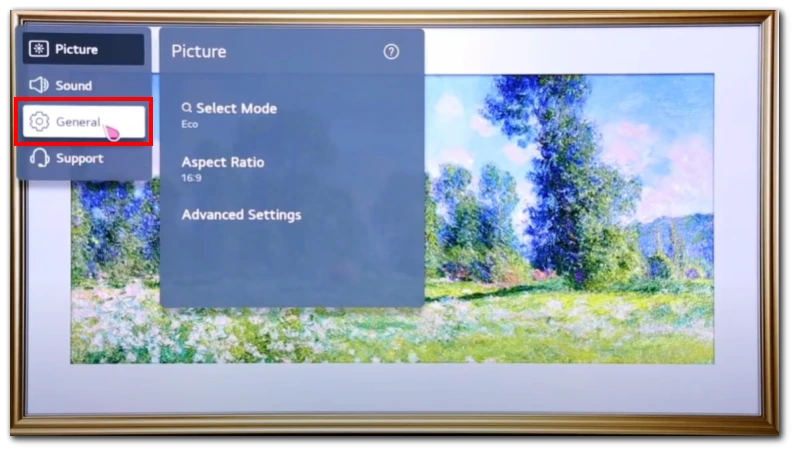
- Encontre aqui e clique na opção “Sistema” .
- Procure a opção “Redefinir para configurações iniciais” e selecione-a.
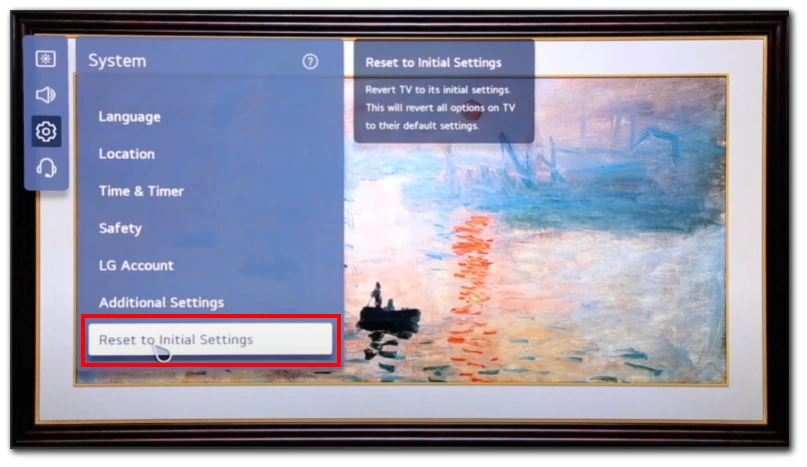
- Uma mensagem de confirmação aparecerá. Clique no botão “Ok” para prosseguir com a redefinição.
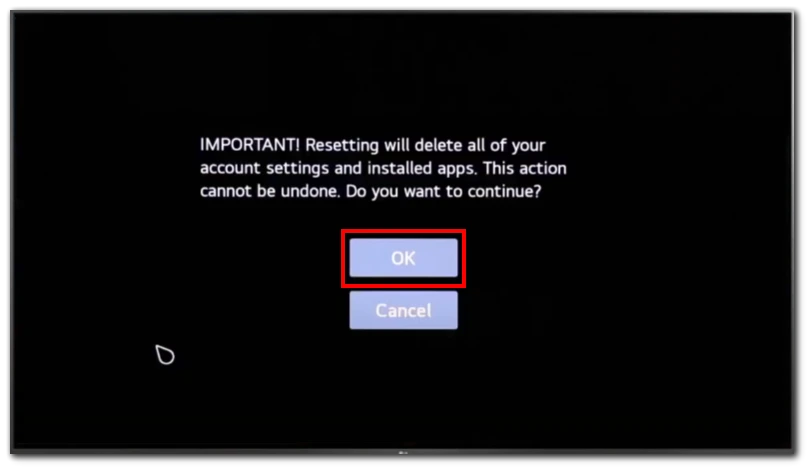
- Sua TV LG iniciará o processo de reinicialização . Pode demorar alguns instantes.
- Após a redefinição, sua TV LG deverá voltar automaticamente para o Modo Casa , indicando que o Modo Demo foi desativado.
Redefinir sua TV LG para as configurações iniciais removerá quaisquer configurações, aplicativos e configurações personalizadas, portanto, pode ser necessário configurá-los novamente após a redefinição.
Se o problema persistir ou se você não conseguir acessar o menu de configurações, é recomendável entrar em contato com o suporte ao cliente LG para obter mais assistência. Eles podem fornecer orientações específicas com base no modelo da sua TV e ajudar a solucionar o problema do Modo Demo.
O que é o modo Demo ou Store na LG TV e por que você pode precisar dele
Demo ou Store Mode é um recurso encontrado nas TVs LG, projetado para mostrar os recursos e capacidades da TV em um ambiente de varejo ou loja. Quando a TV está definida para o modo Demo ou Loja, ela funciona de maneira diferente em comparação com a operação normal em casa. Aqui está uma breve visão geral do modo Demo ou Store e por que você pode precisar dele:
- Finalidade : O modo de demonstração ou loja destina-se principalmente a lojas e varejistas para demonstrar os recursos, qualidade de imagem e funcionalidades da TV para clientes em potencial. Permite que as lojas destaquem as capacidades da TV e atraiam compradores.
- Configurações otimizadas : Quando estiver no modo Demo ou Loja, as configurações da TV são otimizadas para exibição na loja. Isso inclui recursos como modo de imagem vívida, maior brilho e áudio aprimorado para fazer a TV se destacar em um ambiente de loja claro e barulhento.
- Conteúdo em loop : no modo Demo ou Loja, a TV geralmente reproduz conteúdo em loop, como vídeos promocionais ou demonstrações de diferentes recursos. Isto garante que os clientes possam ver vários conteúdos e compreender as capacidades da TV sem necessitar de intervenção manual do pessoal da loja.
- Restrições : O modo Demo ou Loja pode restringir certas configurações ou funções normalmente disponíveis para uso doméstico regular. Isso é feito para evitar que os clientes alterem acidentalmente as configurações da TV ou acessem recursos avançados desnecessários nas vitrines da loja.
Embora o modo Demo ou Loja possa ser útil no varejo, ele não se destina ao uso doméstico diário. Se você comprou uma TV usada anteriormente como modelo de exibição ou se sua TV foi acidentalmente configurada para o modo Demo ou Store, pode ser necessário desativá-la para aproveitar ao máximo os recursos da sua TV em casa. Desativar o modo Demo ou Loja permite que você acesse todas as configurações e funções para preferências de visualização personalizadas.









